
|
Задание 2
Тема: Форматирование ячеек электронной таблицы, построение диаграмм.
Цель задания: Освоение приемов форматирования ячеек таблицы. Изменение форматов данных. Построение диаграмм и оформление построенной диаграммы.
Порядок выполнения задания:
- Откройте файл Товарооборот, расположенный в вашей папке.
- Перейдите на лист Квартал 1.
- Оформите заголовок таблицы:
- Объедините ячейки А1:I1:
- выделите ячейки А1:I1,
- щелчок по кнопке Объединить и поместить в центре:
 на панели Форматирование на панели Форматирование
- наберите и отформатируйте текст заголовка Учет на складе
- Выполните форматирование заголовков столбцов:
- выделите нужные ячейки,
- выберите команды Формат => Ячейки => вкладка Выравнивание,
- установите нужную ориентацию и выравнивание текста по горизонтали и вертикали, ОК
- Данные в столбцах «Цена прихода», «Цена расхода» и «Сумма остатка» оформите финансовым форматом:
- выделите нужные ячейки
Примечание: для выделения не подряд идущих ячеек выделите один диапазон ячеек и, удерживая нажатой клавишу Ctrl, выделяйте следующие диапазоны ячеек
- либо щелчок по кнопке Денежный формат:
 либо Формат => Ячейки => вкладка Число => выбрать формат Финансовый и установить обозначение «р.» либо Формат => Ячейки => вкладка Число => выбрать формат Финансовый и установить обозначение «р.»
- Постройте диаграмму:
- выделите заголовки и данные в столбцах «Наименование товара», «Кол-во прихода», «Кол-во расхода» и «Кол-во остатка»;
- щелчок по кнопке Мастер диаграмм:
 ; ;
- на шаге 1 установите тип «Гистограмма», вид не меняйте => Далее
- на шаге 2 проверьте правильность построения диаграммы в окне образца и по легенде. Если все верно, щелчок по кнопке Далее, в противном случае - щелчок по кнопке Отмена и повторите все шаги с выделения;
- на шаге 3 задайте параметры диаграммы (заголовок, легенда, подписи данных) => Далее
- на шаге 4 задайте расположение диаграммы => Готово
- Оформите диаграмму:
- проверьте включена ли панель Диаграммы. Если ее нет, то выберите команды: Вид => Панели инструментов => Диаграммы
- в поле Элементы диаграммы выберите нужный элемент для выделения
- кнопкой Формат элемента откройте окно для форматирования выделенного элемента
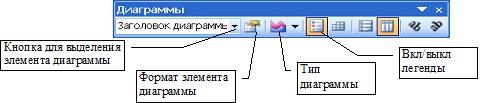
- Выполните предварительный просмотр (кнопка
 ). Если таблица и диаграмма не помещаются на один лист, измените ориентацию страницы: Файл => Параметры страницы. ). Если таблица и диаграмма не помещаются на один лист, измените ориентацию страницы: Файл => Параметры страницы.
- Сохраните изменения в в новом файле Гистограмма_Своя фамилия. Закройте программу Microsoft Excel
Результат выполнения задания:
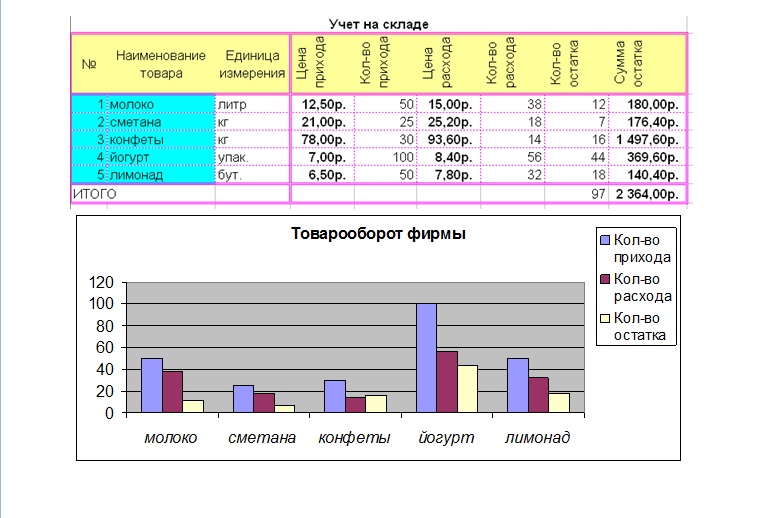
в начало
|
|


